Rispetto ad altri compiti, la gamma di programmi gratuiti per l’editing delle immagini per Windows è relativamente piccola. Nel seguente confronto, presentiamo i migliori programmi con cui è possibile ottimizzare, ritagliare o rimuovere gli occhi rossi dalle immagini.
Con un editor di immagini è possibile non solo migliorare o trasformare le foto, ma anche ritoccarle e modificarle.
Gimp e Paint.NET sono due programmi di editing di immagini la cui gamma di funzioni e il cui funzionamento sono molto diversi: Gimp offre più funzioni, ma richiede anche molto più tempo di formazione.
Un buon programma di editing di immagini è disponibile anche gratuitamente, come dimostrano Gimp e Paint.NET. Tuttavia, i programmi acquistati di solito offrono maggiore assistenza attraverso manuali, tutorial e programmi di apprendimento interattivo nell’ambito dell’editing di immagini.
Indice dei contenuti
1. la modifica delle immagini migliora le vostre immagini
Grazie alla fotografia digitale e alla diffusione di smartphone con ottime fotocamere, le persone scattano continuamente foto di tutto. Nonostante i moderni algoritmi delle fotocamere digitali e degli smartphone, le immagini non sono sempre perfette: occhi rossi, sovraesposizione o sottoesposizione, mancanza di contrasto o semplicemente elementi di disturbo dell’immagine sono problemi frequenti che possono essere risolti con programmi di editing delle immagini. Se usato correttamente, un semplice scatto può diventare un’immagine meravigliosa.
2 Requisiti diversi a seconda dell’uso previsto
Non esiste un software di editing di immagini perfetto. Le esigenze del software sono troppo diverse a seconda dell’utente e dell’uso che se ne intende fare.
- Il tipico utente domestico cerca una soluzione semplice che ottimizzi automaticamente le immagini, elimini gli occhi rossi e ritagli i soggetti.
- L’utente semi-professionale, invece, lavora con file RAW e vuole il massimo controllo su tutte le opzioni di correzione di luminosità, colore e contrasto.
- Gli utenti professionali, invece, creano nuovi collage da una o più immagini, lavorano con i livelli e le maschere e quindi sono già nel campo dell’elaborazione delle immagini.
Logicamente, quindi, non esiste un programma di editing di immagini né gratuito né a pagamento che copra tutte queste esigenze e aree di applicazione.
3 Non esiste un programma di editing di immagini gratuito per il settore professionale.
Adobe Photoshop è ancora la prima scelta per gli utenti professionali quando si tratta di editing di immagini e si è affermato come un quasi-standard. Nessun altro editor di immagini può offrire un pacchetto così completo di caratteristiche, effetti e funzioni. Tuttavia, la portata ha anche un prezzo. Adobe Photoshop non solo è uno dei programmi di editing di immagini più costosi, ma richiede anche molta pratica ed esperienza. Invano si cercherà un aiuto automatico in Photoshop, che è quello che vogliono soprattutto gli utenti meno esperti.
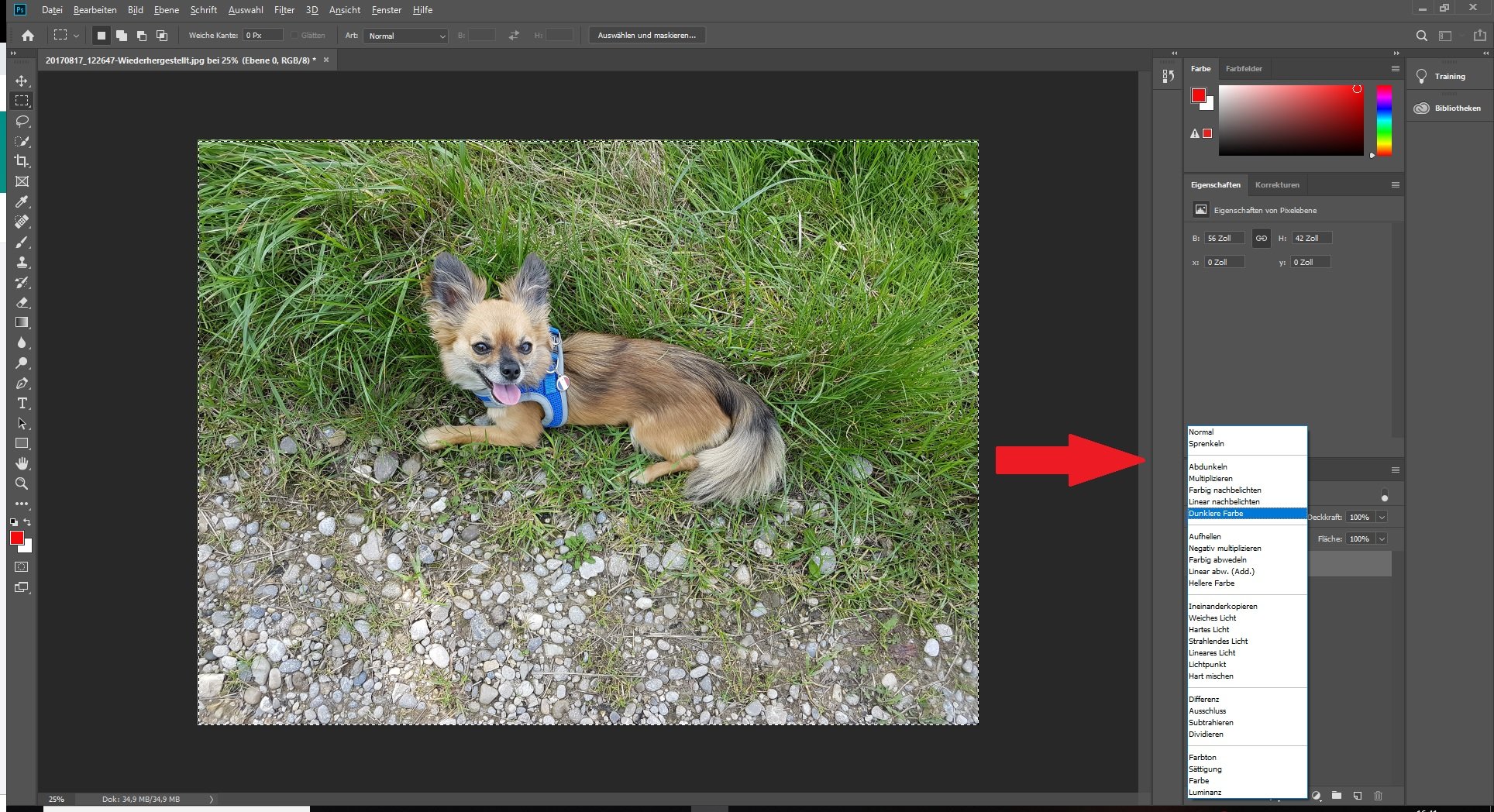
Potete trovare un’introduzione dettagliata ad Adobe Photoshop nel nostro test Adobe Photoshop Test 2019: il programma è all’altezza della sua reputazione?
Photoshop versione completa gratis? Su Internet è possibile trovare una versione completa di Photoshop CS2 da scaricare gratuitamente su diversi portali. Si tratta di una versione molto vecchia di Photoshop, rilasciata dal produttore solo per Windows XP. Inoltre, a nostro avviso, l’uso di Photoshop CS 2 non è consentito senza una licenza valida.
Con Corel PhotoPaint come parte della CorelDRAW Graphics Suite o Adobe Lightroom, un software specifico per la modifica dei file RAW, ci sono altri programmi, tutti meno rivolti ai principianti e ai tipici utenti domestici.
4 Vantaggi del software acquistato rispetto alle alternative gratuite
Al di sotto dei programmi professionali, esistono programmi di editing di immagini sia gratuiti che a pagamento. Il vantaggio dei programmi a pagamento, come Adobe Photoshop Elements, Photoline, Movavi Photo Editor, Affinity Photo, Magix Photostory o PaintShop Pro, è la migliore guida per l’utente, le esercitazioni e le istruzioni da leggere o anche sotto forma di video e, di norma, un manuale dettagliato e stampato, che un programma di editing di immagini gratuito non può offrire.
Nel nostro test di Movavi Photo Editor 6, siamo rimasti sorpresi dalla facilità con cui anche gli utenti meno esperti possono ottenere risultati convincenti quando ottimizzano e ritoccano le proprie foto. Il produttore supporta l’utente con “HowTos” dettagliati e dimostrazioni interattive all’interno del software stesso.
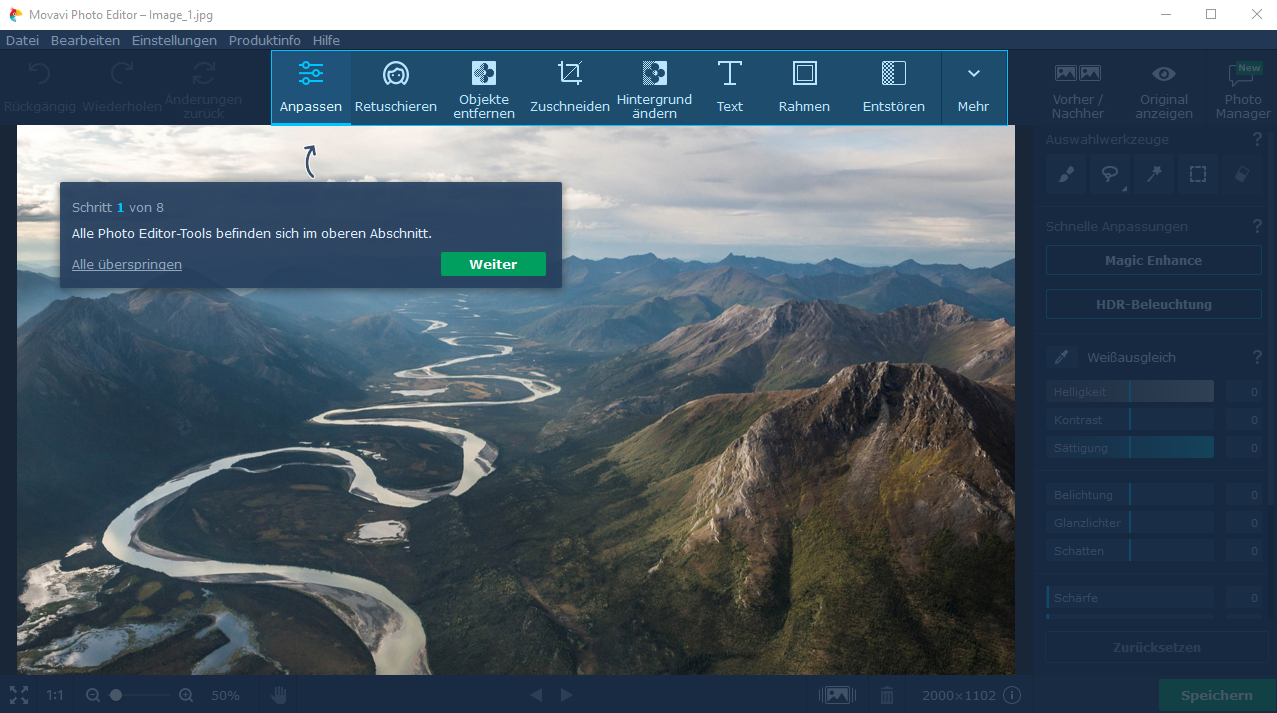
Al momento, un programma di fotoritocco gratuito non offre ancora questo tipo di supporto.
5 Queste funzioni dovrebbero essere offerte anche dai programmi gratuiti di editing di immagini
Software per filtri ed effetti speciali delle immagini o visualizzatori di immagini e programmi di gestione delle immagini come IrfanView, Ashampoo Photo Commander, ACDSee o il purtroppo scomparso Picasa. Tutti questi programmi offrono alcune delle funzioni che un programma di editing di immagini puro può gestire, ad esempio
- Ritaglio delle immagini,
- Il software consente di modificare i bordi delle immagini, eliminando le aree di disturbo o spostando il centro dell’immagine,
- Trasformazioni di dimensioni e orientamento,
- la trasformazione comprende sia il ridimensionamento (pixel o dimensione in cm/mm, sia la rotazione delle immagini,
- la regolazione del colore, della luminosità e del contrasto,
- rimozione degli occhi rossi,
- elimina i riflessi della fotografia flash sulla retina che causano gli “occhi rossi”,
ma non offrono funzioni di ritocco o montaggio, come il ritaglio di immagini o la manipolazione di collage di immagini. Questo esclude anche il popolare Raw Therapee, che è solo un software per migliorare e ottimizzare i file raw e altri file di immagine e si concentra su spazio colore, saturazione, contrasto, ecc.
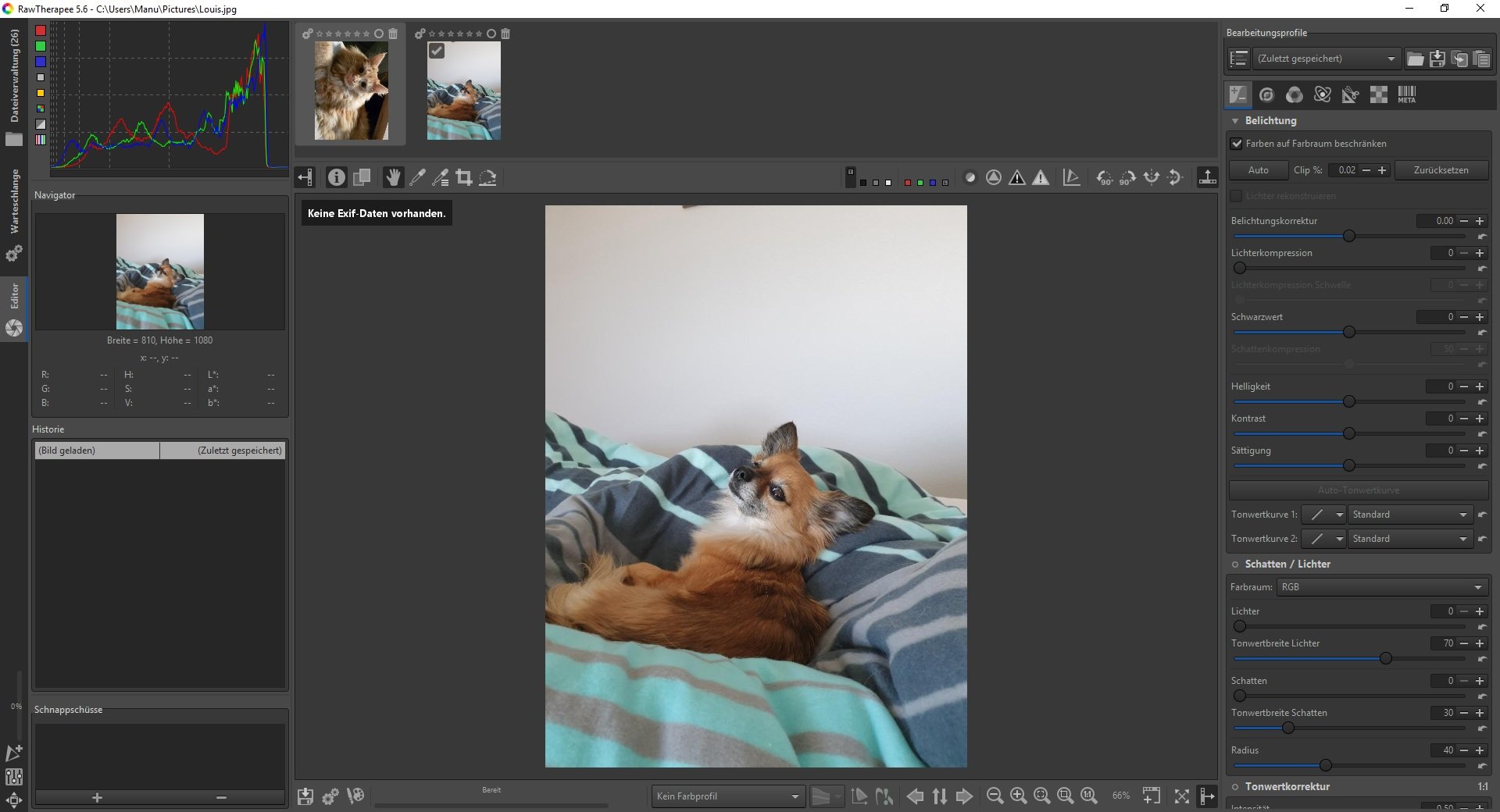
5.1 Modifica gratuita delle immagini in Windows 10?
InWindows 10 non è presente alcun programma gratuito di editing delle immagini. Paint è più che altro uno strumento di pittura dei primi tempi di Windows e non offre alcuna funzione di un classico editor di immagini.
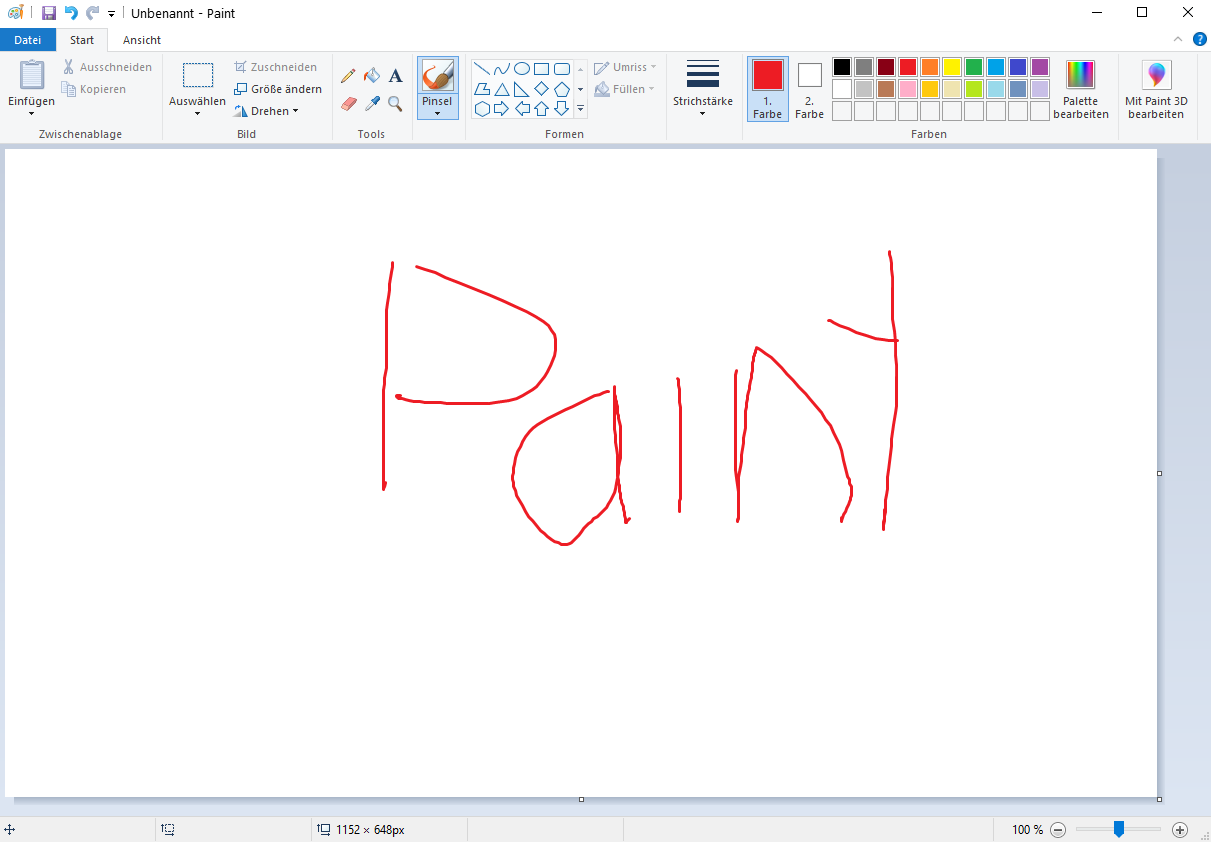
Paint 3D ha ancora effetti di testo e forme 3D, ma a parte il ritaglio, non ha le classiche funzioni di editing delle immagini. L’app Foto inclusa in Windows 10, che sostituisce il vecchio Visualizzatore foto di Windows 7, contiene solo funzioni per ritagliare, trasformare o regolare le foto ed è quindi molto lontana dalle funzioni e dalle possibilità di un editor fotografico.
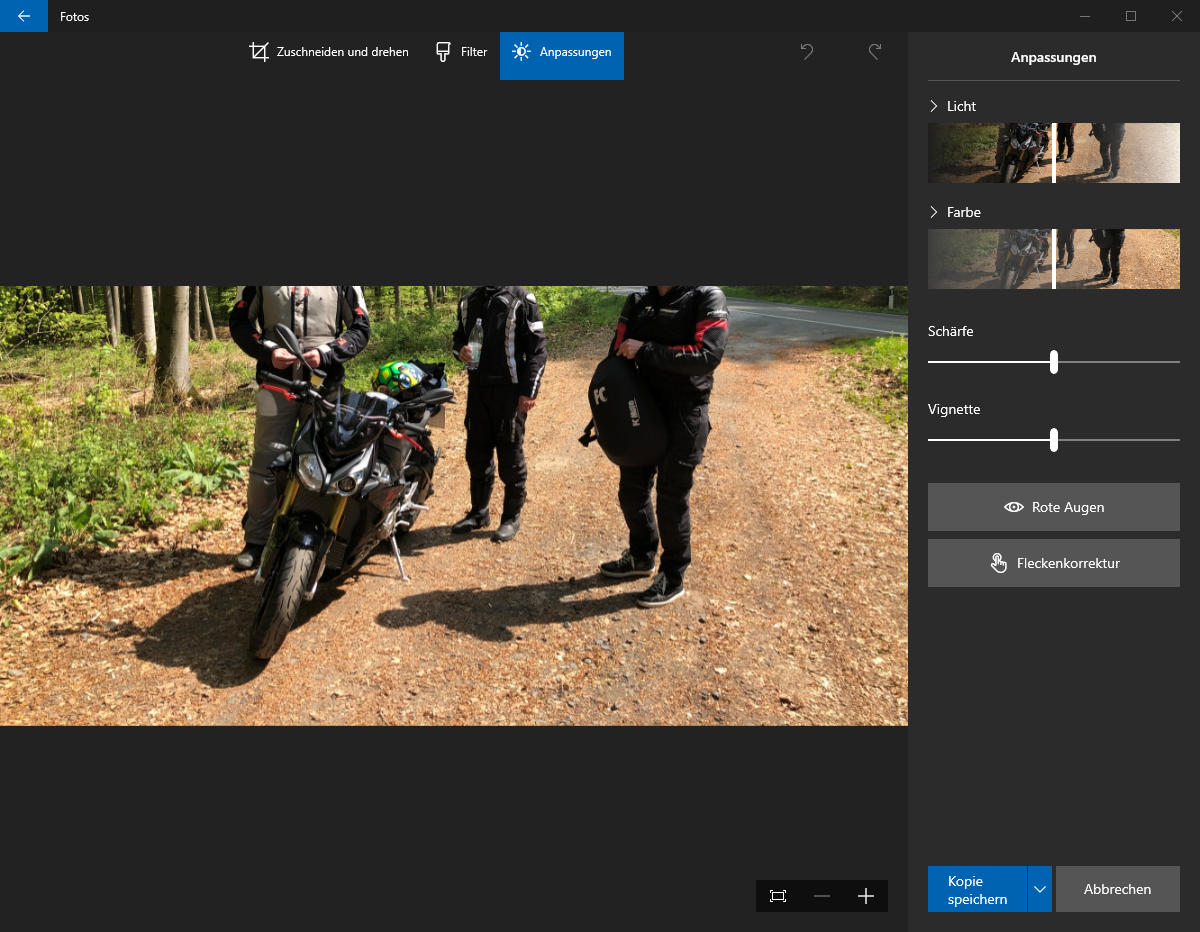
6. Due programmi di editing delle immagini in Windows sono gratuiti e consigliati
In base ai nostri criteri, al momento possiamo consigliare solo due programmi gratuiti di editing delle immagini per Windows: Gimp e Paint.NET. Esistono naturalmente altri editor di immagini gratuiti. Ma si tratta di programmi irrimediabilmente obsoleti (ad esempio Photoscape) o di versioni demo migliori per un prodotto che deve essere pagato. Krita, anch’esso gratuito, a prima vista sembra un classico editor di immagini, ma il suo obiettivo è piuttosto quello di essere un programma di pittura per illustrazioni e fumetti.
L’editing di immagini nel browser come alternativa? Nel frattempo, ci sono anche diversi fornitori che offrono un programma di editing di immagini gratuito nel browser web. Offerte come Fotojet o Photopea non ci hanno convinto del tutto. O la gamma di funzioni è troppo limitata o le prestazioni sono troppo scarse perché qualcuno voglia eseguire un elaborato editing e montaggio di immagini su queste piattaforme. Il futuro ci dirà se queste offerte possono essere un’alternativa a un vero programma.
Nei prossimi capitoli presenteremo Paint.NET e Gimp in dettaglio.
7 Paint.NET come soluzione globale
 A parte il nome, il programma gratuito Paint.NET non ha nulla a che vedere con l’antiquato Paint di Windows e non proviene da Microsoft. L’interfaccia, in lingua tedesca, è molto semplice per i principianti e offre l’accesso alle funzioni essenziali a prima vista. La tavolozza degli strumenti, la gestione dei livelli, i colori e la sfumatura si trovano sopra la superficie come finestre separate, ma possono anche essere agganciate o nascoste ai bordi.
A parte il nome, il programma gratuito Paint.NET non ha nulla a che vedere con l’antiquato Paint di Windows e non proviene da Microsoft. L’interfaccia, in lingua tedesca, è molto semplice per i principianti e offre l’accesso alle funzioni essenziali a prima vista. La tavolozza degli strumenti, la gestione dei livelli, i colori e la sfumatura si trovano sopra la superficie come finestre separate, ma possono anche essere agganciate o nascoste ai bordi.
La tavolozza degli strumenti offre vari strumenti di selezione (rettangolo, ellisse, lazo) e anche una bacchetta magica con cui è possibile ritagliare molto facilmente oggetti dello stesso colore. Purtroppo, questo strumento non è adatto a ritagli complessi, come ad esempio una persona in una zona pedonale.
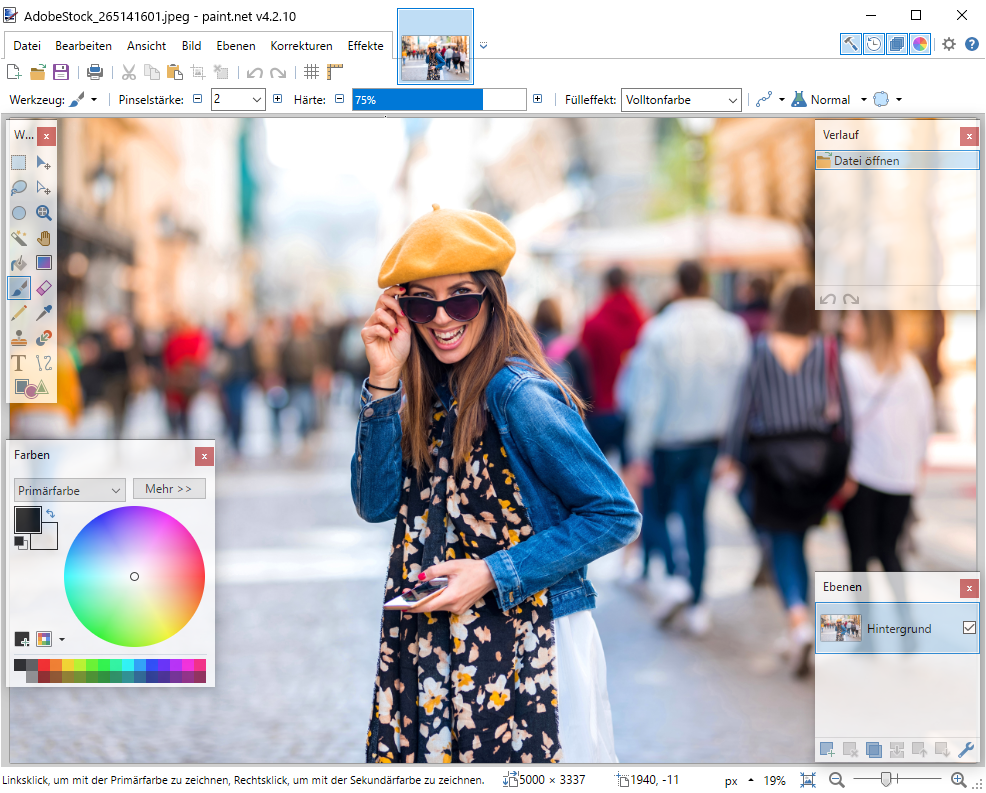
Per il ritocco e la correzione sono disponibili vari strumenti di pittura, timbri clone, pipette di colore e anche semplici funzioni di testo. La cronologia mostra tutte le azioni intraprese nell’immagine e può anche annullarle.
Oltre alle trasformazioni come il ritaglio, la rotazione o il mirroring, Paint.NET può anche ridimensionare le immagini. Per gli ingrandimenti, sono disponibili vari algoritmi di interpolazione per ottenere una migliore qualità.
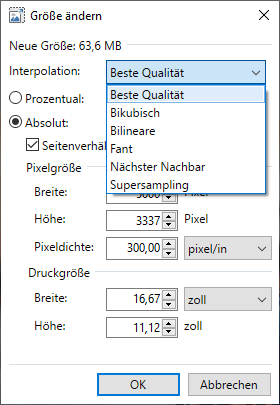
Paint.NET apagamento: Paint.NET è disponibile anche come applicazione nel Microsoft Store. Questa versione costa attualmente 6,99 euro ed è funzionalmente identica alla versione gratuita. Tuttavia, acquistandola come app, si sostengono gli sviluppatori.
7.1 Paint.NET offre correzioni, effetti e livelli
Le opzioni di correzione sono più che adeguate. Oltre a una funzione automatica, l’utente può regolare in modo specifico i toni di colore e la saturazione, modificare la luminosità e il contrasto, modificare la curva dei valori tonali e l’istogramma ed eseguire la colorazione in bianco e nero e seppia.
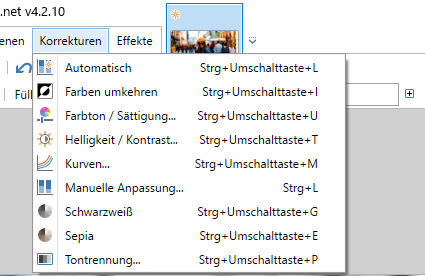
Nella sezione effetti troverete molti filtri pratici come nitidezza, sfocatura, vignettatura o rimozione degli occhi rossi. Molti filtri artistici o d’effetto come pixelato, rilievo, pittura a olio, vetro smerigliato ecc. completano l’offerta complessiva.
Paint.NET offre anche una semplice gestione dei livelli. È possibile creare diversi livelli e spostare gli oggetti tra i livelli. Per ogni livello è possibile impostare l’opacità e il metodo di abbagliamento.
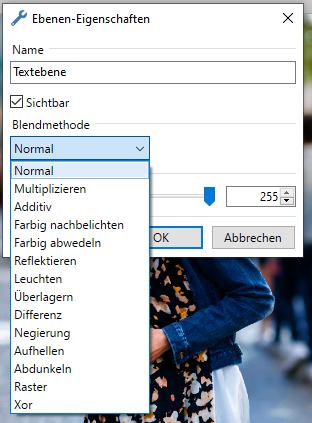
7.2 Paint.NET può essere ulteriormente esteso con i plugin
Il software gratuito può salvare molti formati di immagini e file come PNG, JPG, BMP, TIFF, GIF, TGA, HEIC o WebP. Tuttavia, il software gratuito per l’editing delle immagini non è in grado di leggere i file RAW o i file di Adobe Photoshop senza un ulteriore aiuto. Il programma dispone di un’interfaccia plug-in per questo scopo. Nel forum del produttore è possibile trovare un gran numero di plug-in per Paint.NET, che adattano effetti, filtri o formati di file mancanti. Con il Plugin per file PSD di Photoshop o vari filtri per file RAW, è comunque possibile leggere questi formati di file.
Nel video seguente troverete un’esercitazione sulle possibilità di Paint.NET.
- Molte funzioni pratiche
- Bella interfaccia
- Molto facile da usare
- Nessuno strumento utile per ritagliare gli oggetti
- Supporto del raw solo con plugin opzionali
8 Gimp come risposta gratuita a Photoshop
 Insieme a LibreOffice e Firefox, Gimp è uno dei programmi gratuiti più noti. Il software open-source, disponibile anche per Linux e Mac, è in fase di sviluppo da oltre 20 anni e la gamma di funzioni continua a crescere. È la dimostrazione che anche un programma di editing di immagini ricco di funzioni può essere gratuito.
Insieme a LibreOffice e Firefox, Gimp è uno dei programmi gratuiti più noti. Il software open-source, disponibile anche per Linux e Mac, è in fase di sviluppo da oltre 20 anni e la gamma di funzioni continua a crescere. È la dimostrazione che anche un programma di editing di immagini ricco di funzioni può essere gratuito.
L’interfaccia e il funzionamento di Gimp possono rapidamente sopraffare i principianti, anche se ora Gimp si avvia in modalità a finestra singola per impostazione predefinita, in quanto tutti gli elementi come la casella degli strumenti, i filtri e le impostazioni dei pennelli, nonché l’immagine stessa, si trovano in un’unica finestra.
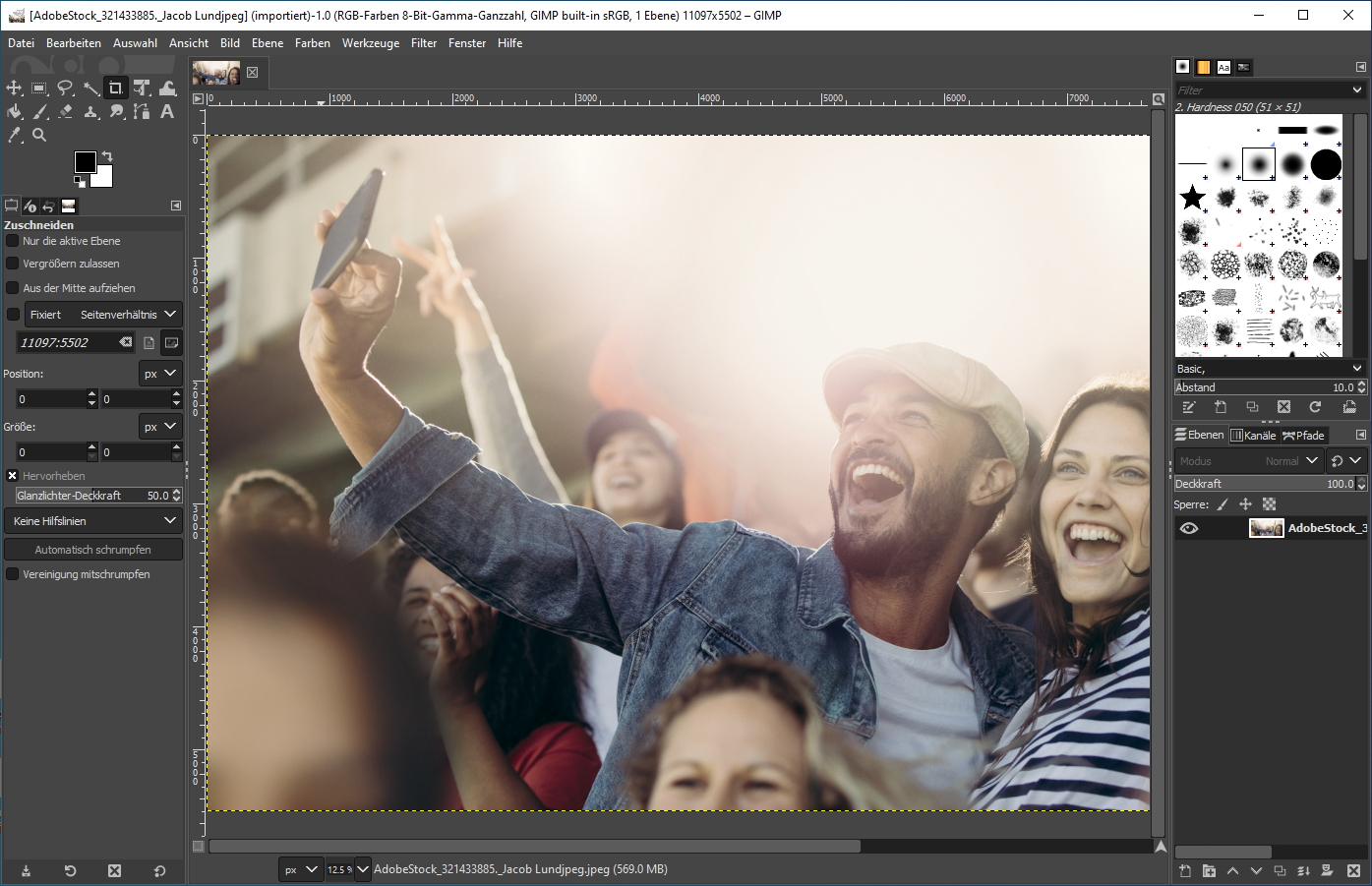
La modalità finestra utilizzata in precedenza per ogni oggetto è ancora disponibile e può essere riattivata tramite il menu Finestra.
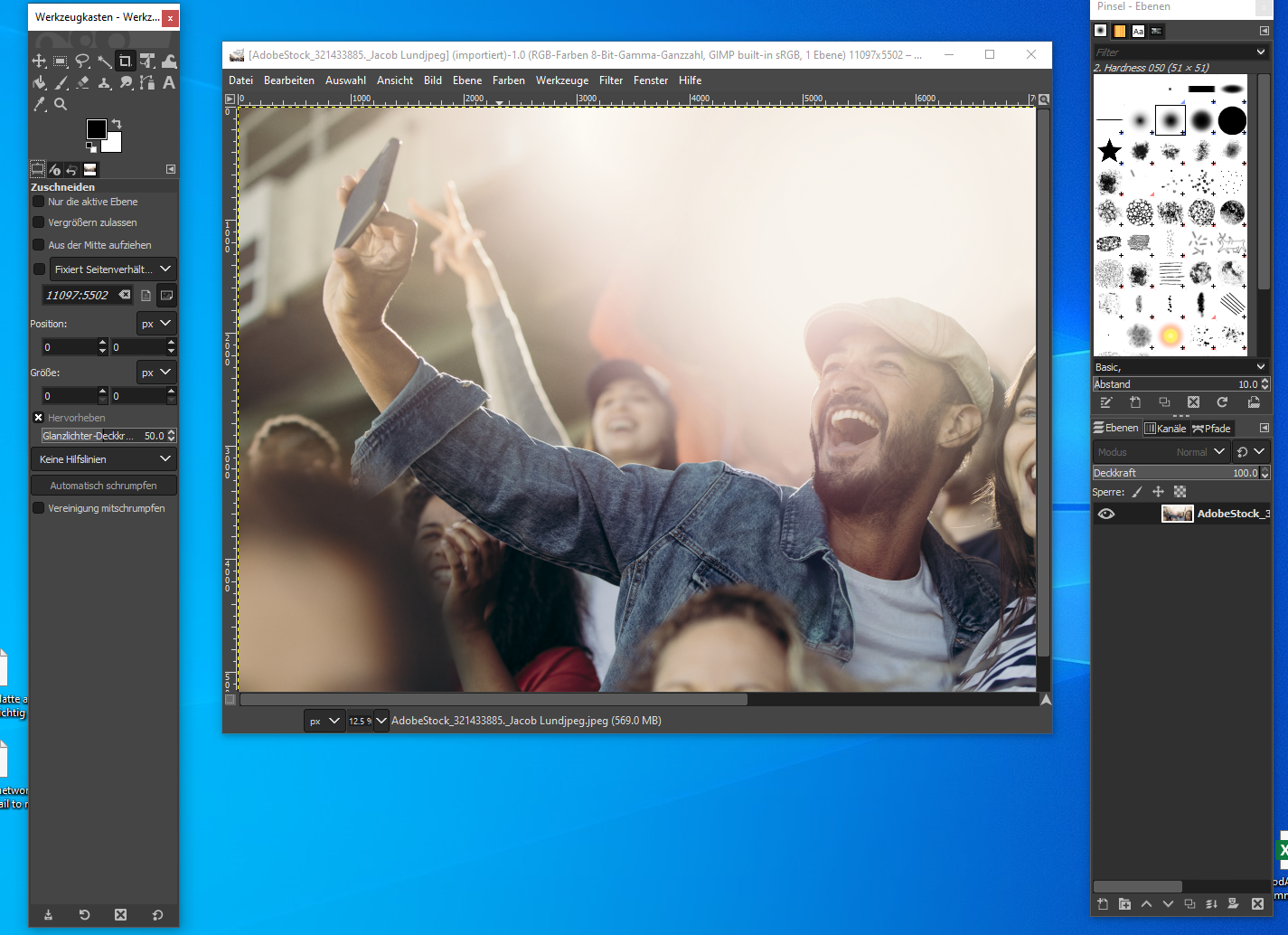
Gimp è stato inizialmente sviluppato per Linux e successivamente portato su Windows. Questo spiega perché le finestre di dialogo per l’apertura e il salvataggio dei file non corrispondono a quelle abituali di Windows. Si cerca quindi invano un archivio cloud integrato o un accesso a Gimp.
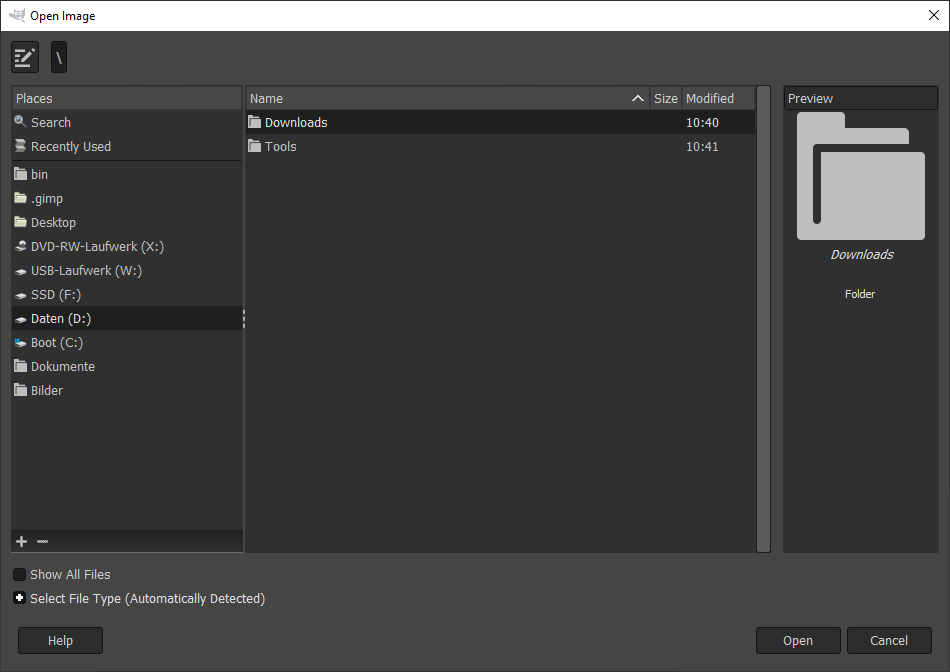
D’altra parte, Gimp è in grado di leggere e scrivere formati di immagine come Adobe Photoshop. Per il formato raw, tuttavia, Gimp ha bisogno di un altro plugin, come UFRaw.
8.1 Gimp ha un’ampia tavolozza di strumenti
Le numerose funzioni e possibilità di Gimp sono eccezionali per un programma gratuito di editing di immagini. La tavolozza degli strumenti offre strumenti di clonazione, riparazione, pittura e selezione come rettangoli, ellissi, lazo e anche una bacchetta magica che, come in Paint.NET, non è adatta per ritagliare automaticamente oggetti complessi. Le forbici intelligenti, un misto tra il lazo e la funzione percorso, sono in grado di indovinare il contorno degli oggetti e sono un po’ più adatte al ritaglio.
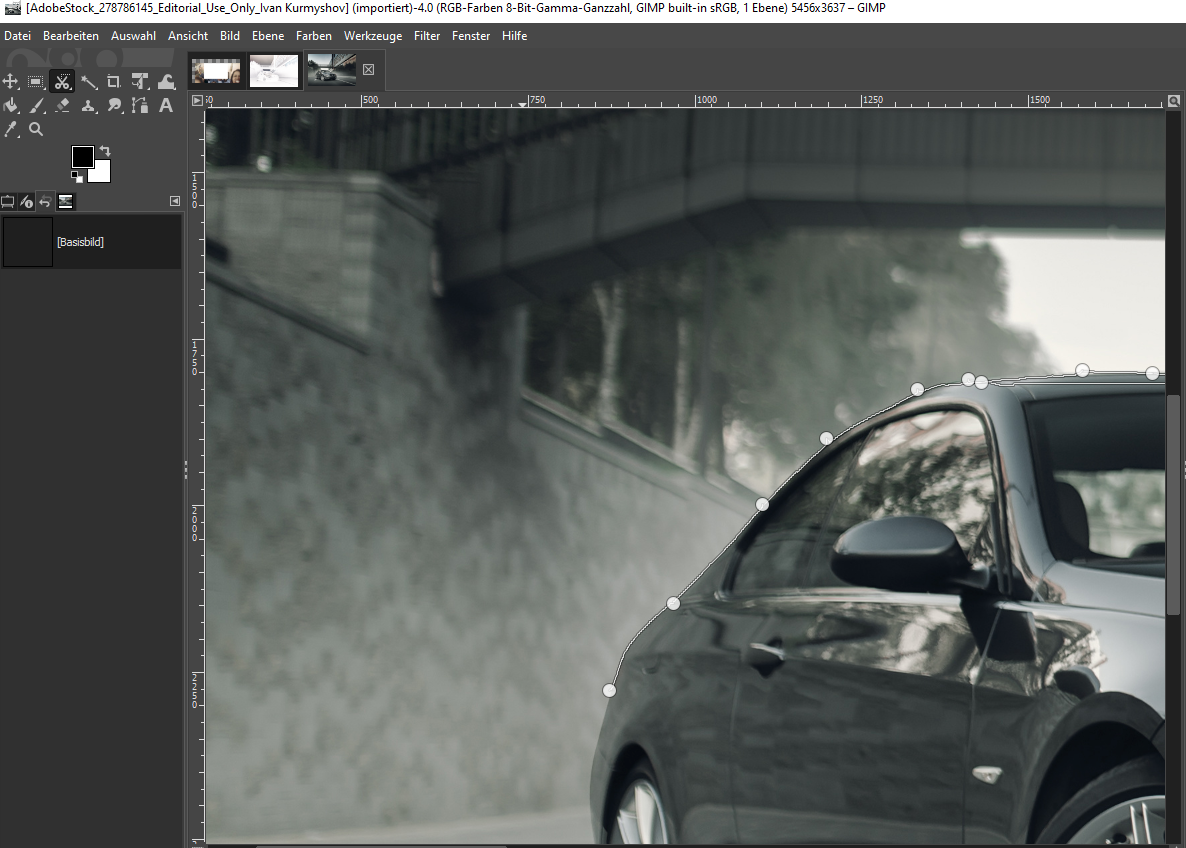
Gli utenti professionali possono utilizzare le maschere di livello e gli strumenti di pittura per ritagliare anche oggetti molto complessi, se hanno familiarità con Gimp. I principianti, tuttavia, saranno rapidamente sopraffatti da questo metodo.
La tavolozza di lavoro contiene anche una funzione di tracciato. È possibile utilizzarla per creare percorsi nelle immagini e farvi scorrere automaticamente oggetti come il testo. I tracciati, i canali e i livelli sono gestiti separatamente tramite schede e possono essere mostrati o nascosti. Per i livelli è possibile regolare anche l’opacità e la modalità di opacità.
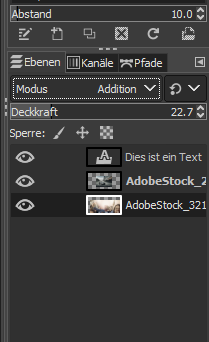
Come Paint.NET, anche Gimp conosce un annullamento multilivello e registra le azioni in un diario. A differenza di Paint.NET, qui si vede anche un pittogramma con la modifica.
8.2 Correzione dell’immagine e del colore in Gimp
Gimp offre molte più funzioni per ottimizzare il colore, la luminosità e il contrasto delle immagini e si rivolge maggiormente agli utenti esperti con la sua ricchezza di funzioni di impostazione delle opzioni, la correzione dei valori tonali o le curve di gradazione.
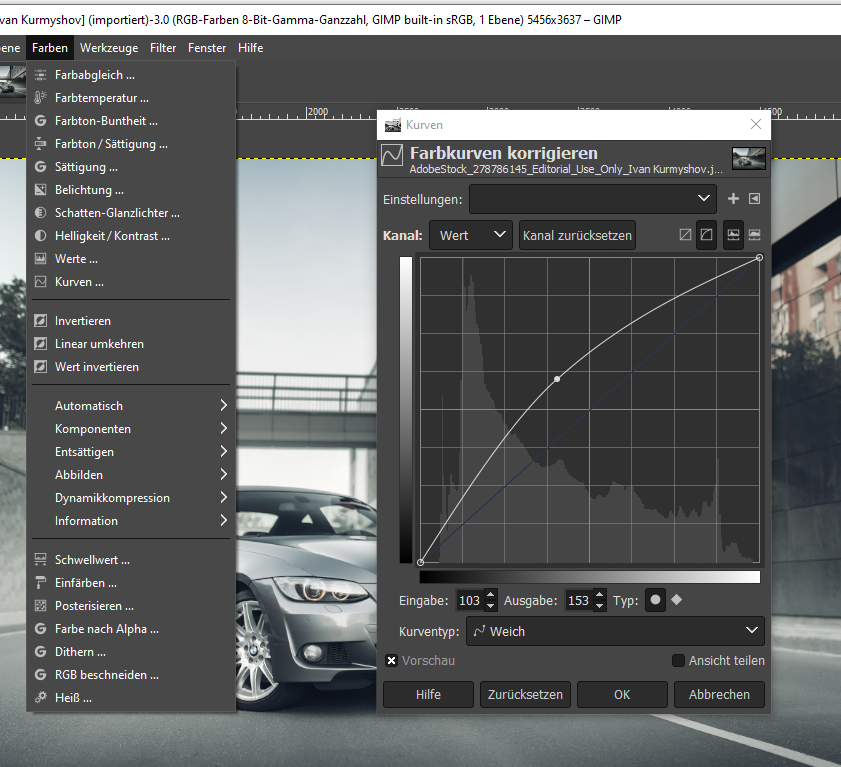
Per i principianti, invece, sono disponibili funzioni automatiche per il bilanciamento del bianco, il contrasto e il miglioramento del colore.
8.3 Effetti, filtri e funzioni professionali
Oltre ai filtri standard, come“Rimuovi occhi rossi” o “Maschera di separazione”, Gimp offre all’utente un’ampia scelta di altre possibilità. Tuttavia, i filtri sono logicamente raggruppati sotto voci come “Sfocatura”, “Miglioramento”, “Artistico” o “Decorazione”.
Per gli utenti professionali, Gimp offre anche la gestione del colore, che può essere utilizzata nella fase di pre-stampa per valutare meglio il risultato dopo la produzione. L’interfaccia può essere personalizzata fin nei minimi dettagli, a partire dalla configurazione degli strumenti, la visualizzazione dell’interfaccia, le dimensioni dei raster o l’uso delle risorse di sistema come la RAM e il numero di thread massimi.
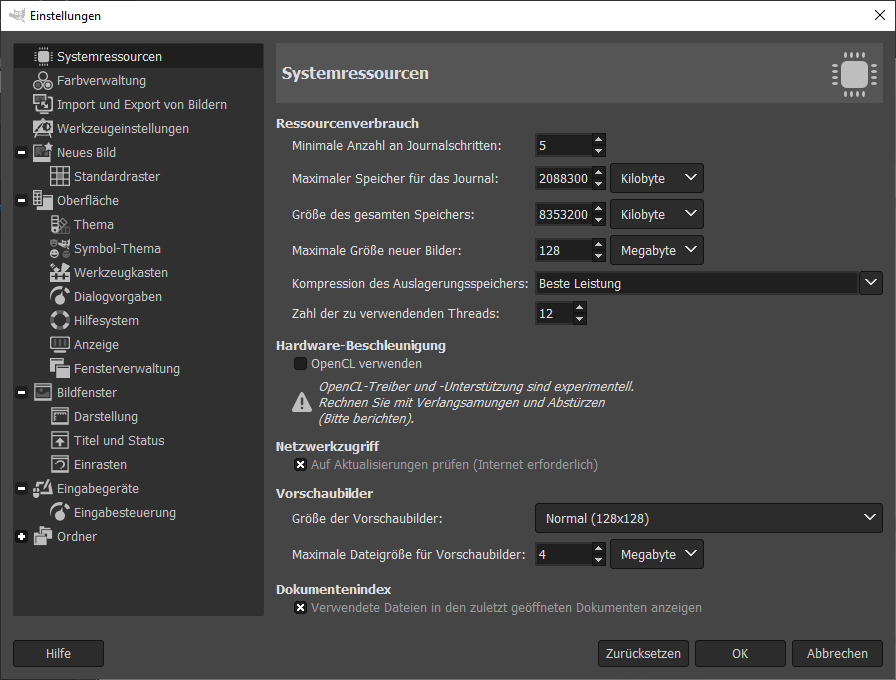
Numerosi video su YouTube descrivono le funzioni e le possibilità di Gimp in modo comprensibile anche per i principianti.
- Funzioni estese
- Affronta anche progetti di grandi dimensioni
- Molte funzioni professionali
- Interfaccia utente parzialmente sovraccarica
- Il funzionamento non sempre corrisponde allo standard di Windows
- Troppo complesso per i principianti
9 Il nostro consiglio per i programmi gratuiti di editing delle immagini
Un buon programma di editing delle immagini è disponibile anche gratuitamente, come dimostra la nostra introduzione a Gimp e Paint.NET. Mentre Paint.NET è molto facile da usare per i principianti, Gimp, con la sua ricchezza di funzioni e possibilità, è rivolto più agli utenti esperti. Pertanto, se vi piace l’editing di immagini, vale la pena dare un’occhiata a Gimp e ai numerosi tutorial su YouTube o sui libri di riferimento. Tuttavia, entrambi i programmi possono completarsi a vicenda. Per i compiti più piccoli, come il ridimensionamento o il ritaglio delle foto, il velocissimo e pratico Paint.NET è ancora più adatto.

